Wix ホテルで客室を「予約不可」に変更する
2分
予約カレンダーで特定の日にちをすばやく簡単に予約不可に設定することができます。客室が改装工事のため休業中の場合や、別のチャネルで予約された場合、またはホテルが一時的に休業中の場合に便利な機能です。
重要:
- この記事では、以前の Wix ホテルアプリについて説明します。新 Wix Hotels(開発元:HotelRunner)を使用している場合は、こちらの記事をお読みください。使用している Wix ホテルのバージョンを確認する方法はこちら
- チャネル管理を使用している場合は、予約不可としてマークされた日付によって、接続されているチャネルの予約可能な時間帯が減少することはありません。
- チャネル管理者も使用したい場合は、日時を予約不可に設定する代わりに、手動予約を使用してカレンダーを予約不可にしてください。
客室を「予約不可」にする方法:
- ダッシュボードにアクセスします。
- 「Hotels」タブをクリックします。
- 「予約カレンダー」タブをクリックします。
- カレンダーで該当する客室の開始日をクリックします。
- マウスをドラッグして終了日をクリックします。
- 「予約不可にする」をクリックします。
- (オプション)自分用のメモを追加します。
- 「保存」をクリックします。
注意:初期状態では、一部言語(例:キリル語など)が選択されていることがあります。必要ない場合はチェックを外してください。
注意:または、予約カレンダーで「予約を作成」をクリックし、必要な情報を入力して「保存」をクリックすると、客室を「予約不可」としてマークすることができます。
注意:
- 予約不可の客室は、予約カレンダーでグレー表示されます。
- 客室の予約不可を解除するには、予約カレンダーでグレー表示されている領域にマウスオーバーし、「ブロックを解除」をクリックします。

